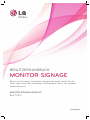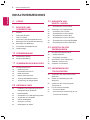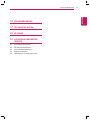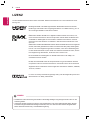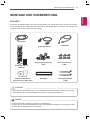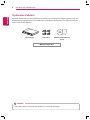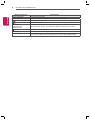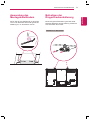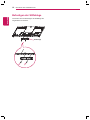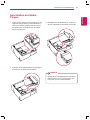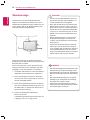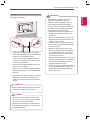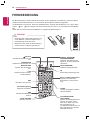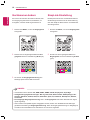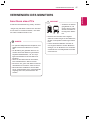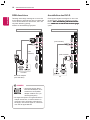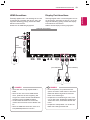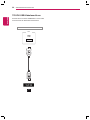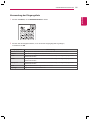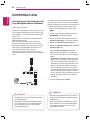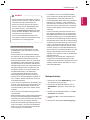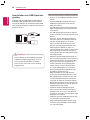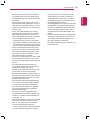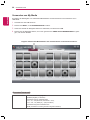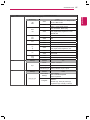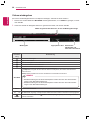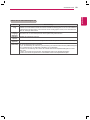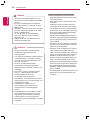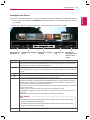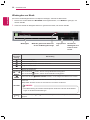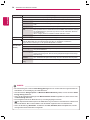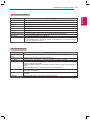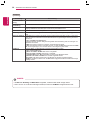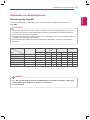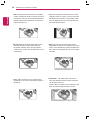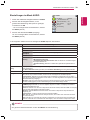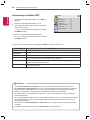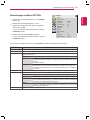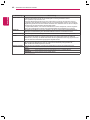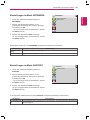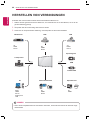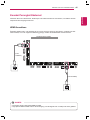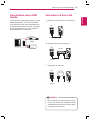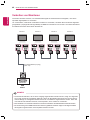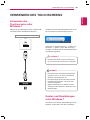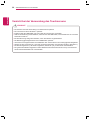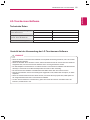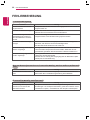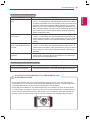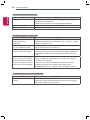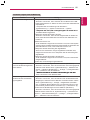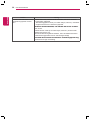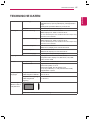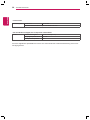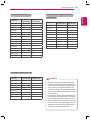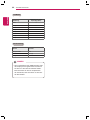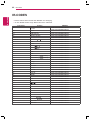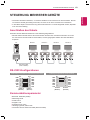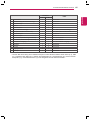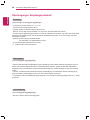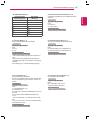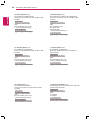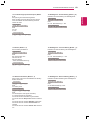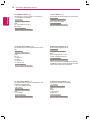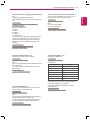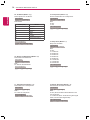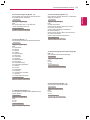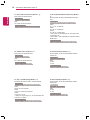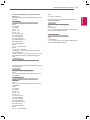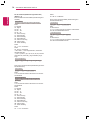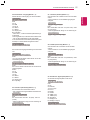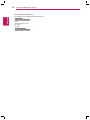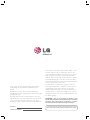2
DEU
DEUTSCH
INHALTSVERZEICHNIS
INHALTSVERZEICHNIS
4 LIZENZ
5 MONTAGE UND
VORBEREITUNG
5 Zubehör
6 Optionales Zubehör
7 Teile und Tasten
9 Anwendung des Montagekabelbinders
9 Befestigen der Ringschraubenhalterung
10 Befestigen der Stiftablage
11 Anschließen des Media Players
12 Wandmontage
14 FERNBEDIENUNG
16 Gerätenamen ändern
16 SimpLink-Einstellung
17 VERWENDEN DES MONITORS
17 Anschluss eines PCs
18 - RGB-Anschluss
18 - Anschließen des DVI-D
19 - HDMI-Anschluss
19 - Display Port-Anschluss
20 - TOUCH USB-Kabelanschluss
21 - Verwendung der Eingangsliste
22 UNTERHALTUNG
22 - Herstellung der Verbindung mit einem
kabelgebundenen Netzwerk
23 - Netzwerkstatus
24 - Anschließen von USB-Speichergeräten
26 - Verwenden von My Media
28 - Videos wiedergeben
31 - Anzeigen von Fotos
32 - Wiedergabe von Musik
33 ANPASSEN VON
EINSTELLUNGEN
33 - Einstellungen im Menü BILD
37 Verwenden von Zusatzoptionen
37 - Einstellung des Formats
39 - Einstellungen im Menü AUDIO
40 - Einstellungen im Menü ZEIT
41 - Einstellungen im Menü OPTION
43 - Einstellungen im Menü NETZWERK
43 - Einstellungen im Menü SUPPORT
44 HERSTELLEN VON
VERBINDUNGEN
45 Koneksi Perangkat Eksternal
45 - HDMI-Anschluss
46 - AV(CVBS)-Anschluss
47 Anschließen eines USB-Geräts
47 Verbinden mit dem LAN
48 Verketten von Monitoren
49 VERWENDEN DES
TOUCHSCREENS
49 Verwenden des Touchscreens unter
Windows 7
49 Gesten und Einstellungen unter
Windows 7
50 Vorsicht bei der Verwendung des
Touchscreens
51 LG-Touchscreen-Software
51 - Technische Daten
51 - Vorsicht bei der Verwendung der LG
Touchscreen-Software

DEUTSCH
4
LIZENZ
LIZENZ
Je nach Modell wird eine andere Lizenz unterstützt. Weitere Informationen zur Lizenz erhalten Sie unter
www.lg.com.
Die Begriffe HDMI und HDMI High-Definition Multimedia Interface sowie das
HDMI-Logo sind Marken oder eingetragene Marken von HDMI Licensing, LLC in
den Vereinigten Staaten und anderen Ländern.
ÜBER DIVX-VIDEO: DivX® ist ein digitales Videoformat der Firma DivX, LLC,
einem Tochterunternehmen der Rovi Corporation. Dieses Gerät ist offiziell DivX
Certified® zur Wiedergabe von DivX-Videos. Weitere Informationen und Soft-
ware-Tools zum Konvertieren von Dateien in das DivX-Format finden Sie unter
divx.com.
ÜBER DIVX VIDEO-ON-DEMAND: Dieses DivX Certified® Gerät muss registriert
werden, damit Sie gekaufte DivX Video-on-Demand-Inhalte (VOD) wiedergeben
können. Um einen Registrierungscode zu erhalten, rufen Sie im Einstellungsme-
nü des Geräts den Bereich „DivX VOD“ auf. Weitere Informationen dazu, wie Sie
Ihre Registrierung abschließen, finden Sie unter vod.divx.com.
DivX Certified® zur Wiedergabe von DivX®-Videos bis zu HD 1080p, ein-
schließlich Premium-Inhalte.
DivX®, DivX Certified® sowie die entsprechenden Logos sind Marken der Rovi
Corporation oder ihrer Tochterunternehmen und werden unter Lizenz verwendet.
Abgedeckt durch mindestens eins der folgenden US-Patente: 7295673; 7460668;
7515710; 7519274
In Lizenz von Dolby Laboratories gefertigt. Dolby und das Doppel-D-Symbol sind
Warenzeichen von Dolby Laboratories.
y
Schäden durch die Verwendung des Geräts in übermäßig staubigen Umgebungen werden nicht von der
Garantie gedeckt.
y
Verwenden Sie das Produkt nicht bei zu hohen Temperaturen und hoher Luftfeuchtigkeit. Wenn Sie das
Produkt bei eingeschalteter Klimaanlage verwenden, kann sich zwischen dem Glas Feuchtigkeit bilden.
Diese verdunstet mit der Zeit, je nach Betriebsumgebung.
HINWEIS

5
DEU
DEUTSCH
MONTAGE UND VORBEREITUNG
MONTAGE UND VORBEREITUNG
Zubehör
Prüfen Sie, ob folgende Artikel in der Verpackung enthalten sind. Falls Zubehör fehlt, wenden Sie sich bitte
an den Händler, bei dem Sie das Gerät erworben haben. Die Abbildungen im Handbuch unterscheiden sich
möglicherweise von Ihrem Gerät und dem Zubehör.
y
Verwenden Sie keine Fälschungen, um die Sicherheit und Lebensdauer des Geräts sicherzustellen.
y
Durch Fälschungen verursachte Schäden sind nicht von der Garantie abgedeckt.
VORSICHT
y
Das im Lieferumfang enthaltene Zubehör ist modellabhängig.
y
Änderungen an den Gerätespezifikationen oder am Inhalt dieses Handbuchs sind im Zuge von Aktu-
alisierungen der Gerätefunktionen vorbehalten.
HINWEIS
Stromkabel
CD(Benutzerhandbuch /
LG Touch Screen SW) / Karte
Ringschraubenhalterung
(2 EA)
M4 x L12 Schrauben
(6 EA)
Montagekabelbinder
(2 EA)
Stiftablage
D-Sub-Signalkabel
Fernbedienung und
Batterien
USB-Kabels

6
DEU
DEUTSCH
MONTAGE UND VORBEREITUNG
Media Player-Kit
Media Player Schrauben CD(Benutzerhandbuch/
Karte
Optionales Zubehör
Optionale Zubehörteile zur Produktverbesserung können ohne vorherige Ankündigung geändert und neue
Zubehörteile hinzugefügt werden. Die Abbildungen im Handbuch unterscheiden sich möglicherweise von
Ihrem Gerät und dem Zubehör.
y
Optionales Zubehör ist nicht bei allen Modellen im Lieferumfang enthalten.
HINWEIS

7
DEU
DEUTSCH
MONTAGE UND VORBEREITUNG
Teile und Tasten
y
Sie können die Betriebsanzeige über
OPTION
im Hauptmenü ein- und ausschalten.
HINWEIS
Anschlussfeld
IR-Empfänger/
Betriebsanzeige
y
Leuchtet: Eingeschaltet
y
Leuchtet nicht: Ausgeschaltet
Bildschirmanzeigen/
Bildschirmtasten

8
DEU
DEUTSCH
MONTAGE UND VORBEREITUNG
Bildschirmanzeigen Beschreibung
INPUT (EINGANG) Ändert die Eingangsquelle.
MENU (MENÜ) Öffnet und schließt die Hauptmenüs und speichert Ihre Eingaben.
Zur Programmauswahl.
Regelt die Lautstärke.
AUTO/SET
(AUTOMATISCH
/EINSTELLEN)
Automatische Einstellung, wenn Sie den RGB-Eingang verwenden. Mit der Taste Set
oder Enter können Sie auch in den Bildschirm-Menüs Veränderungen vornehmen.
/
I
Schaltet den Strom ein und aus.
IR-Empfänger Hier empfängt das Gerät die Signale der Fernbedienung.
Betriebsanzeige Diese Anzeige leuchtet rot, wenn der Bildschirm normal funktioniert (eingeschaltet).
Befindet sich der Bildschirm im Energiespar-Modus, leuchtet diese Anzeige orange.

9
DEU
DEUTSCH
MONTAGE UND VORBEREITUNG
Anwendung des
Montagekabelbinders
Führen Sie die zwei Kabelbinder in das untere
Loch an der Rückseite des Geräts gemäß der
Abbildung ein, um die Kabel zu ordnen.
Befestigen der
Ringschraubenhalterung
Mit der Ringschraubenhalterung wird das Gerät
befestigt. Befestigen Sie die Halterung mithilfe der
zwei Schrauben am Produkt.
Installation im Querformat

10
DEU
DEUTSCH
MONTAGE UND VORBEREITUNG
Stiftablage
Befestigen der Stiftablage
Verwenden Sie zum Befestigen der Stiftablage die
mitgelieferten Schrauben.

11
DEU
DEUTSCH
MONTAGE UND VORBEREITUNG
2
Schieben Sie den Media Player zur Montage in
das Fach an der Rückseite des Geräts.
3
Befestigen Sie den Media Player, indem Sie
die vier mitgelieferten Schrauben verwenden.
Anschließen des Media
Players
1
Legen Sie ein weiches Tuch auf den Tisch, und
legen Sie das Gerät dann mit dem Bildschirm
nach unten darauf. Entfernen Sie den Griff an
der Stelle unten am Gerät, an der der Media
Player montiert wird.
y
Verwenden Sie die mitgelieferten Schrauben.
(Durchmesser 3,0 mm x Steigung 0,5 mm x
Länge 6,0 mm (inkl. Spannscheibe))
HINWEIS

12
DEU
DEUTSCH
MONTAGE UND VORBEREITUNG
Wandmontage
Lassen Sie für eine ausreichende Belüftung
seitlich und zur Wand einen Abstand von 10 cm.
Detaillierte Montageanweisungen erhalten Sie von
Ihrem Händler oder in der Montageanleitung der
optionalen Wandmontagehalterung.
10 cm
10 cm
10 cm
10 cm
10 cm
Wenn Sie den Monitor an der Wand montieren,
befestigen Sie die Wandhalterung (optional) an der
Rückseite des TV-Geräts.
Wenn Sie den Monitor mit der optionalen Wand-
halterung montieren wollen, befestigen Sie diese
sorgfältig, um ein Herunterfallen zu vermeiden.
1
Verwenden Sie Schrauben und eine Wandmon-
tageplatte, die der VESA-Norm entsprechen.
2
Wenn Sie Schrauben verwenden, die länger
sind als in der Norm vorgeschrieben, kann der
Monitor beschädigt werden.
3
Wenn Sie ungeeignete Schrauben verwenden,
kann das Produkt beschädigt werden oder von
der Wand fallen. In diesem Fall übernimmt LG
Electronics keine Haftung.
4
Nutzen Sie die folgende VESA-Norm.
y
785 mm oder mehr
* Befestigungsschraube: Durchmesser 8,0 mm
x Steigung 1,25 mm x Länge 16 mm
y
Trennen Sie erst das Netzkabel, bevor Sie
den Monitor bewegen oder installieren. An-
sonsten besteht Stromschlaggefahr.
y
Wenn Sie den Monitor an einer Decke oder
Wandschräge montieren, kann er herunter-
fallen und zu schweren Verletzungen führen.
Verwenden Sie eine autorisierte Wandhalte-
rung von LG, und wenden Sie sich an Ihren
Händler vor Ort oder an qualifiziertes Fach-
personal.
y
Ziehen Sie die Schrauben nicht zu fest an,
da dies Beschädigungen am Monitor her-
vorrufen und zum Erlöschen Ihrer Garantie
führen könnte.
y
Verwenden Sie die Schrauben und Wand-
halterungen, die der VESA-Norm entspre-
chen. Schäden oder Verletzungen, die durch
unsachgemäße Nutzung oder die Verwen-
dung von ungeeignetem Zubehör verursacht
werden, fallen nicht unter die Garantie.
y
Der Wandmontagesatz beinhaltet eine Instal-
lationsanleitung und die notwendigen Teile.
y
Die Wandhalterung ist optional. Zusätzliches
Zubehör erhalten Sie bei Ihrem Elektrohänd-
ler.
y
Die Schraubenlänge hängt von der Wand-
befestigung ab. Verwenden Sie unbedingt
Schrauben der richtigen Länge.
y
Weitere Informationen können Sie den im
Lieferumfang der Wandbefestigung enthalte-
nen Anweisungen entnehmen.
VORSICHT
HINWEIS

13
DEU
DEUTSCH
MONTAGE UND VORBEREITUNG
y
Wenn Sie ein Produkt an einem nicht
ausreichend gesicherten Standort
aufbauen, besteht die Gefahr, dass es
herunterfällt.Viele Unfälle, besonders
solche, die Kindern passieren, lassen sich
vermeiden, wenn Sie folgende einfache
Sicherheitsvorkehrungen treffen:
»
Verwenden Sie die vom Hersteller des
Produkts empfohlenen Gehäuse und
Standfüße.
»
Bauen Sie das Produkt nur an oder auf
Möbelstücken auf, die das Gewicht des
Produkts tragen können.
»
Stellen Sie sicher, dass das Produkt an
den Kanten der tragenden Möbelstücke
nicht hervorsteht.
»
Bauen Sie das Produkt nicht an oder
auf hohen Möbelstücken wie Schränken
oder Bücherregalen auf, ohne sowohl
das Möbelstück als auch das Produkt
ausreichend zu sichern.
»
Stellen Sie das Produkt nicht auf ein Tuch
aus Stoff oder einem ähnlichen Material,
das zwischen dem Produkt und dem
tragenden Möbelstück liegt.
»
Erklären Sie Ihren Kindern, wie gefährlich
es ist, auf Möbelstücke zu klettern, um
das Produkt oder die Fernbedienung
dafür zu erreichen.
WARNUNG
Befestigen des Geräts an der Wand (optional)
(Abhängig vom Modell)
1
Setzen Sie die Ringschrauben oder Halte-
rungen und Schrauben an der Rückseite des
Geräts ein, und befestigen Sie sie.
- Wenn an den Ringschraubenpositionen
Schrauben eingesetzt sind, entfernen Sie
zunächst die Schrauben.
2
Montieren Sie die Wandhalterungen mit den
Schrauben an der Wand.
Stimmen Sie die Position der Wandhalterung
auf die Ringschrauben an der Rückseite des
Geräts ab.
3
Verbinden Sie die Ringschrauben und Wand-
halterungen fest mit einem stabilen Seil.
Achten Sie darauf, dass das Seil horizontal
verläuft.
HINWEIS
y
Achten Sie darauf, dass Kinder nicht auf das
Gerät klettern oder sich daran hängen.
y
Verwenden Sie eine Haltevorrichtung oder
einen Schrank, der stark und groß genug ist,
um das Gerät sicher abzustützen.
y
Halterungen, Schrauben und Seile sind opti-
onal. Zusätzliches Zubehör erhalten Sie bei
Ihrem Elektrohändler.
VORSICHT

14
DEU
DEUTSCH
FERNBEDIENUNG
FERNBEDIENUNG
Die Beschreibungen in diesem Handbuch basieren auf den Tasten der Fernbedienung. Lesen Sie dieses
Handbuch bitte aufmerksam durch, und verwenden Sie den Monitor bestimmungsgemäß.
Um die Batterien zu wechseln, öffnen Sie das Batteriefach, wechseln Sie die Batterien (1,5 V-AAA), legen
Sie die und -Pole entsprechend der Kennzeichnung im Fach ein, und schließen Sie das Batterie-
fach.
Gehen Sie zum Herausnehmen der Batterien in umgekehrter Reihenfolge vor.
VORSICHT
y
Verwenden Sie niemals alte zusammen mit
neuen Batterien, da dies Schäden an der
Fernbedienung hervorrufen kann.
y
Stellen Sie sicher, dass die Fernbedienung
auf den Sensor am Monitor gerichtet ist.
ID
BACK
TILE
ON
OFF
EXIT
(EIN/AUS)
Schaltet den Monitor ein und
aus.
MONITOR EIN
Schalten Sie den Monitor ein.
MONITOR AUS
Schalten Sie den Monitor
aus.
1/a/A
Wechsel zwischen Zahlen
und Buchstaben.
ENERGY SAVING( )
(ENERGIESPAREN)
Anpassen der Bildschirmhel-
ligkeit zur Senkung des Strom-
verbrauchs.
INPUT (EINGANG)
Wählt den Eingangsmodus.
3D
Diese Tastenauswahl gilt nicht.
Zahlen- und Buchstabentasten
Eingabe von Zahlen oder
Buchstaben, je nach Einstel-
lung.
CLEAR
Löschen eingegebener Zahlen
oder Buchstaben.
PSM
Auswahl des Bildstatus-
Modus.
MUTE (STUMM)
Stellt den Ton aus.
ARC
Auswählen des Formats.
(Lautstärkeregelung)
Regelt die Lautstärke.
Taste BRIGHTNESS
(HELLIGKEIT)
Passen Sie die Helligkeit durch
Drücken der Tasten „Nach
oben“ bzw. „Nach unten“ auf
der Fernbedienung an.
Im USB-Modus können Sie mit
dem OSD-Menü zur nächsten
Dateiliste wechseln.

15
DEU
DEUTSCH
FERNBEDIENUNG
W.BAL
Öffnet das Menü „Weißab-
gleich“.
Navigationstasten
Navigiert durch Menüs und
Einstellungen.
S.MENU
(SuperSign-Menütaste)
Auswahl des SuperSign-
OSD-Menüs (nur SuperSign-
Eingang).
EXIT (AUSGANG)
Beendet alle Einblendungen
auf dem Bildschirm und zeigt
wieder das volle Monitorbild
an.
TILE
Diese Tastenauswahl gilt
nicht.
INFO
ⓘ
Zeigt Informationen zum Ein-
gang an.
SETTINGS
Öffnet und schließt die Haupt-
menüs und speichert Ihre
Eingaben.
OK
Wählt Menüs oder
Einstellungen und speichert
Ihre Eingabe.
BACK (ZURÜCK)
Mit dieser Taste kann der Be-
nutzer innerhalb der interak-
tiven Benutzerfunktion einen
Schritt zurückgehen.
Diese Taste ermöglicht es
Ihnen, bequem mehrere
Multimediageräte über die TV-
Fernbedienung zu steuern
und zu verwalten.
USB-Menütasten
Steuert die Medienwiedergabe.
ID ON/OFF (ID EIN/AUS)
Diese Tastenauswahl gilt
nicht.
AUTO
Automatisches Anpassen
der Bildposition und Erhöhen
der Bildstabilität (nur RGB-
Eingang).

16
DEU
DEUTSCH
FERNBEDIENUNG
1 Drücken Sie INPUT, um auf die Eingangsliste
zuzugreifen.
1 Drücken Sie INPUT, um auf die Eingangsliste
zuzugreifen.
2 Drücken Sie bei angezeigtem Bildschirm
Eingangsliste auf der Fernbedienung ID OFF
(grün).
2 Drücken Sie bei angezeigtem Bildschirm Ein-
gangsliste auf der Fernbedienung ID ON (rot).
Gerätenamen ändern
Sie können den Namen des externen Geräts, das
am Eingang angeschlossen ist, bearbeiten, um
anzugeben, welches Gerät angeschlossen ist.
SimpLink-Einstellung
Mit SimpLink können Sie verschiedene Multime-
dia-Geräte ganz einfach mit der Fernbedienung
über das SimpLink-Menü steuern und Multimedi-
ainhalte genießen.
3 Sie können als Eingangsbezeichnung eine
beliebige Option außer USB verwenden.
y
Unterstützte externe Quellen:
AV, RGB, HDMI1, HDMI2, DVI-D, Display Port, SuperSign
y
Verfügbare Eingangsbezeichnungen: Blu-ray, DVD, VCR, Home Theater, AV-Empfänger, Set-
Top-Box, Kabelbox, Satellit, IPTV, TV, Smart Box, Spiel, PC, Notebook, Smartphone, Kamera,
Camcorder
y
Die festgelegte Eingangsbezeichnung
wird in der
Eingangsliste
oder beim Wechseln der Signal-
quelle angezeigt.
y
Wenn DTV/PC-kompatible Signale ausgegeben werden, ändern sich die Bildschirmeinstellungen
gemäß der Einstellung für
Eingangsbezeichnung
. Wenn als Eingangsbezeichnung PC festgelegt ist,
wird das Format des Bildschirms automatisch auf Just Scan eingestellt.
HINWEIS
INPUT
INPUT

17
DEU
DEUTSCH
VERWENDEN DES MONITORS
VERWENDEN DES MONITORS
Anschluss eines PCs
Ihr Monitor unterstützt die Plug & Play*-Funktion.
* Plug & Play: Mit dieser Funktion kann der Moni-
tor mit einem PC verwendet werden, ohne dass
ein Treiber installiert werden muss.
HINWEIS
y
Für optimale Bildqualität wird empfohlen, den
HDMI-Anschluss des Monitors zu verwen-
den.
y
Zur Einhaltung der geltenden Normen ver-
wenden Sie für das Gerät ein geschirmtes
Signalschnittstellenkabel, z. B. ein 15-po-
liges-D-Sub-Kabel und ein DVI-Kabel mit
Ferritkern.
y
Wenn Sie den kalten Monitor einschalten,
kann das Bild flackern. Dies ist normal.
y
Es können rote, grüne oder blaue Punkte auf
dem Bildschirm erscheinen. Dies ist normal.
y
Bei bestimmten Grafikkarten wird der Bild-
schirm möglicherweise nicht ordnungsgemäß
angezeigt, wenn sie „Dualer Monitor“ ver-
wenden.
y
Schließen Sie das Ein-
gangskabel an, und
sichern Sie es, indem
Sie die Schrauben im
Uhrzeigersinn festzie-
hen.
y
Drücken Sie nicht über einen längeren
Zeitraum mit dem Finger auf den Bildschirm,
da dies zu temporären Verzerrungen führen
kann.
y
Lassen Sie stehende Bilder nicht über ei-
nen längeren Zeitraum auf dem Bildschirm
anzeigen, um ein Einbrennen zu vermeiden.
Verwenden Sie nach Möglichkeit einen Bild-
schirmschoner.
VORSICHT

18
DEU
DEUTSCH
VERWENDEN DES MONITORS
y
Verwenden Sie den Macin-
tosh-Standardadapter, da im
Handel auch inkompatible
Adapter erhältlich sind. (an-
deres Signalsystem).
y
Bei Apple-Computern ist möglicherweise ein
Adapter erforderlich, um diesen Monitor zu
verbinden. Wenn Sie weitere Informationen
benötigen, rufen Sie bei Apple an, oder besu-
chen Sie die Apple-Website.
HINWEIS
RGB-Anschluss
Überträgt das analoge Videosignal von Ihrem PC
an den Monitor. Verbinden Sie den PC mithilfe des
15-Pin-D-Sub-Kabels mit dem Monitor, wie in der
folgenden Abbildung gezeigt.
Wählen Sie die RGB-Eingangsquelle.
Macintosh-Adapter
(nicht enthalten)
(nicht
enthalten)
PC/ MAC
Rückseite des Produkts.
Anschließen des DVI-D
Überträgt das digitale Videosignal von Ihrem PC
an den Monitor. Verbinden Sie den PC und den
Monitor wie in der Abbildung mithilfe des DVI-Ka- wie in der Abbildung mithilfe des DVI-Ka-wie in der Abbildung mithilfe des DVI-Ka-
bels. Wählen Sie am Monitor die DVI-D-Eingangs- Wählen Sie am Monitor die DVI-D-Eingangs-Wählen Sie am Monitor die DVI-D-Eingangs-
quelle.
PC
(nicht enthalten)
(nicht enthalten)
Rückseite des Produkts.

19
DEU
DEUTSCH
VERWENDEN DES MONITORS
y
Verwenden Sie ein High-Speed-HDMI™-
Kabel.
y
Wenn Sie den Ton nicht im HDMI-Modus
hören, prüfen Sie die PC-Umgebung. Bei
einigen PCs müssen Sie die Standardaudio-
ausgabe manuell auf HDMI umstellen.
y
Um den HDMI-PC-Modus zu verwenden,
müssen Sie für PC/DTV den PC-Modus wäh-
len.
y
Wenn Sie HDMI PC verwenden, kann es zu
Kompatibilitätsproblemen kommen.
HINWEIS
y
Es wird empfohlen, für problemloses Ab-
spielen von 3840 x 2160 Videos in den Modi
HDMI oder DP die folgenden technischen
Daten zu berücksichtigen.
y
Empfohlene PC-Anforderungen: CPU: Intel
core i7 oder höher, Grafikkarte: NVIDIA GTX
TITAN oder höher, Serie AMD HD7000 oder
höher.
y
Empfohlene Videoqualität – Für H.264 140
Mbit/s oder niedrigere Datenrate.
HINWEIS
HDMI-Anschluss
Überträgt digitale Video- und Audiosignale vom PC
an den Monitor. Verbinden Sie den PC, wie in der
folgenden Abbildung gezeigt, mithilfe des HDMI-
Kabels mit dem Monitor.
Wählen Sie die HDMI-Eingangsquelle.
Display Port-Anschluss
Überträgt digitale Video- und Audiosignale vom PC
an den Monitor. Verbinden Sie den PC, wie in der
folgenden Abbildung gezeigt, mithilfe des Display
Port-Kabels mit dem Monitor.
Wählen Sie die Display Port-Eingangsquelle.
PC
(nicht
enthalten)
(nicht enthalten)
(nicht enthalten)
PC
Rückseite des Produkts.

20
DEU
DEUTSCH
VERWENDEN DES MONITORS
TOUCH USB-Kabelanschluss
Stecken Sie ein TOUCH USB-Kabel in einen USB-
Anschluss auf der Rückseite des Monitors.
Rückseite des Produkts.
PC
Seite wird geladen ...
Seite wird geladen ...
Seite wird geladen ...
Seite wird geladen ...
Seite wird geladen ...
Seite wird geladen ...
Seite wird geladen ...
Seite wird geladen ...
Seite wird geladen ...
Seite wird geladen ...
Seite wird geladen ...
Seite wird geladen ...
Seite wird geladen ...
Seite wird geladen ...
Seite wird geladen ...
Seite wird geladen ...
Seite wird geladen ...
Seite wird geladen ...
Seite wird geladen ...
Seite wird geladen ...
Seite wird geladen ...
Seite wird geladen ...
Seite wird geladen ...
Seite wird geladen ...
Seite wird geladen ...
Seite wird geladen ...
Seite wird geladen ...
Seite wird geladen ...
Seite wird geladen ...
Seite wird geladen ...
Seite wird geladen ...
Seite wird geladen ...
Seite wird geladen ...
Seite wird geladen ...
Seite wird geladen ...
Seite wird geladen ...
Seite wird geladen ...
Seite wird geladen ...
Seite wird geladen ...
Seite wird geladen ...
Seite wird geladen ...
Seite wird geladen ...
Seite wird geladen ...
Seite wird geladen ...
Seite wird geladen ...
Seite wird geladen ...
Seite wird geladen ...
Seite wird geladen ...
Seite wird geladen ...
Seite wird geladen ...
Seite wird geladen ...
Seite wird geladen ...
Seite wird geladen ...
Seite wird geladen ...
Seite wird geladen ...
Seite wird geladen ...
Seite wird geladen ...
Seite wird geladen ...
Seite wird geladen ...
-
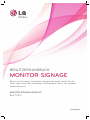 1
1
-
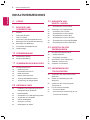 2
2
-
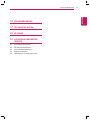 3
3
-
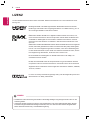 4
4
-
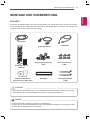 5
5
-
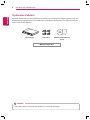 6
6
-
 7
7
-
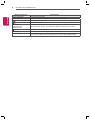 8
8
-
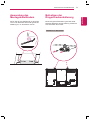 9
9
-
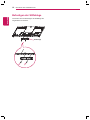 10
10
-
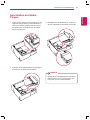 11
11
-
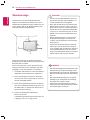 12
12
-
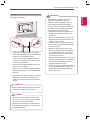 13
13
-
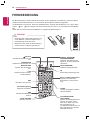 14
14
-
 15
15
-
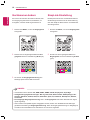 16
16
-
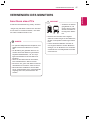 17
17
-
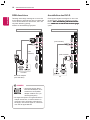 18
18
-
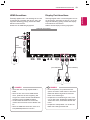 19
19
-
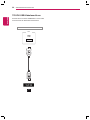 20
20
-
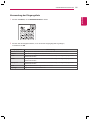 21
21
-
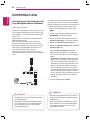 22
22
-
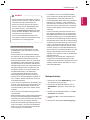 23
23
-
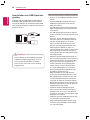 24
24
-
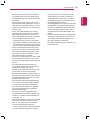 25
25
-
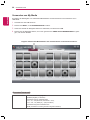 26
26
-
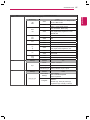 27
27
-
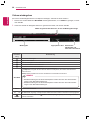 28
28
-
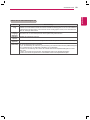 29
29
-
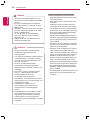 30
30
-
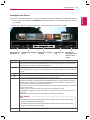 31
31
-
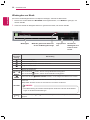 32
32
-
 33
33
-
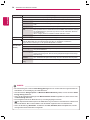 34
34
-
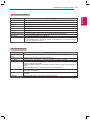 35
35
-
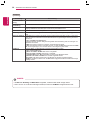 36
36
-
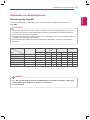 37
37
-
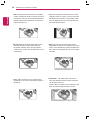 38
38
-
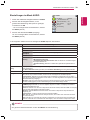 39
39
-
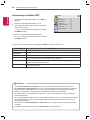 40
40
-
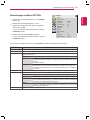 41
41
-
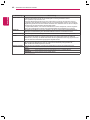 42
42
-
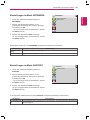 43
43
-
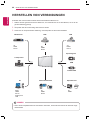 44
44
-
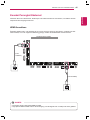 45
45
-
 46
46
-
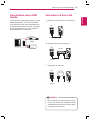 47
47
-
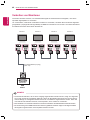 48
48
-
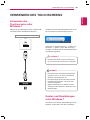 49
49
-
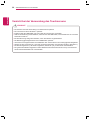 50
50
-
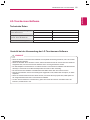 51
51
-
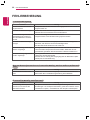 52
52
-
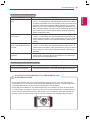 53
53
-
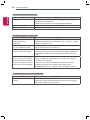 54
54
-
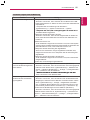 55
55
-
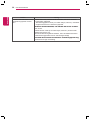 56
56
-
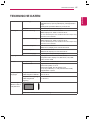 57
57
-
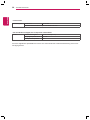 58
58
-
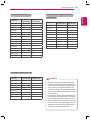 59
59
-
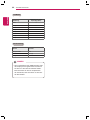 60
60
-
 61
61
-
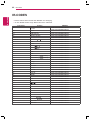 62
62
-
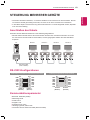 63
63
-
 64
64
-
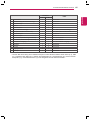 65
65
-
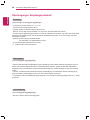 66
66
-
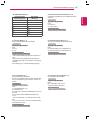 67
67
-
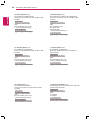 68
68
-
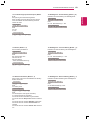 69
69
-
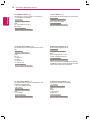 70
70
-
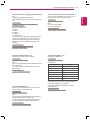 71
71
-
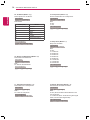 72
72
-
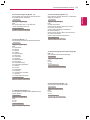 73
73
-
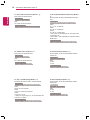 74
74
-
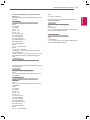 75
75
-
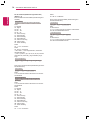 76
76
-
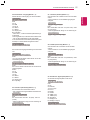 77
77
-
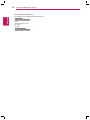 78
78
-
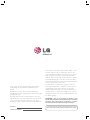 79
79
Verwandte Artikel
-
LG 84WS70BS-B Benutzerhandbuch
-
LG 98LS95A-5B Benutzerhandbuch
-
LG 29WR30MR-B Benutzerhandbuch
-
LG 47WV30 Benutzerhandbuch
-
LG 47WV30 Benutzerhandbuch
-
LG 55WV70MD-B Benutzerhandbuch
-
LG 47WV30MS-B Benutzerhandbuch
-
LG 38WR50MS-B Benutzerhandbuch
-
LG 47LV35A-5B Benutzerhandbuch
-
LG 47LV35A-5B Benutzerhandbuch